Instalacja Flash Player na Ubuntu

- 3515
- 556
- Pan Sara Łapiński
Adobe Flash był wcześniej uważany za niezbędny program. Koniecznie wprowadziła listę, którą wykwalifikowany użytkownik Linux lub Windows zawsze trzymał w jego głowie - ponieważ bez tego programu trudno było sobie wyobrazić pobyt w Internecie. Liczba produktów utworzonych „na podstawie” przyczyniła się tylko do jego popularności. Teraz emocje związane z technologią znacznie się zmniejszyło, ale instalacja Flash Player Ubuntu czyni jeszcze bardziej funkcjonalną, a w systemie Windows dodaje nowy cenny format danych.

Możesz zainstalować Adobe Flash Player w Ubuntu.
Co to jest odtwarzacz flash
Mówiąc dokładniej, zostanie powiedziane, że Edoub Flash nie jest programem, ale całą platformą multimedialną. Jest aktywnie obsługiwany przez Adobe, powszechnie znany w swoich produktach graficznych. Możesz zainstalować Adobe Flash Player do użytku w prezentacjach multimedialnych, tworzeniu stron internetowych, banerach, a także podczas odtwarzania mediów.
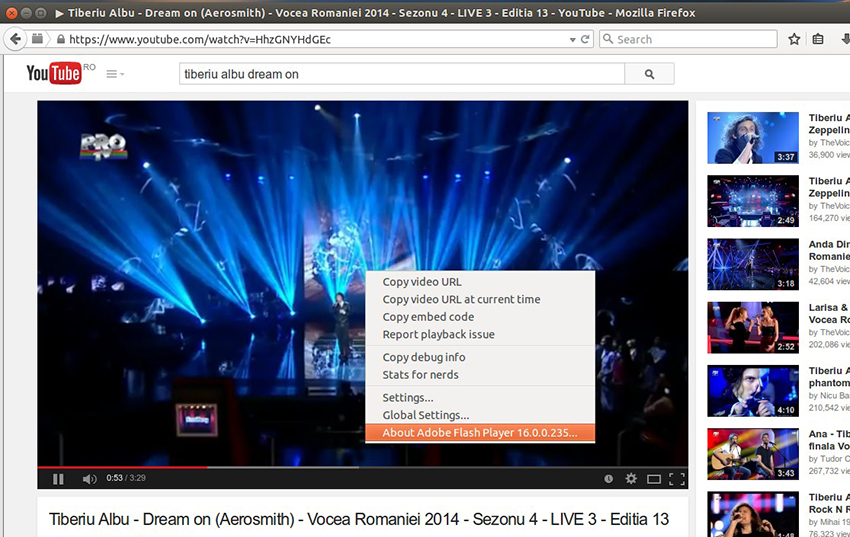
Flash może stracić wiele programów. Ale instalacja odtwarzacza Flash na Ubuntu jest bardzo uzasadniona, ponieważ zawiera narzędzia programistyczne, a także pozwala pracować z różnymi grafikami. Standardowe rozszerzenie plików to „SWF” (prosty format dla sieci).
Z pewnością pamiętasz, jak popularne bajki i małe gry w formacie „SWF” były w przeszłości. Tak, kilka lat temu wydawali się świetnym sposobem na rozjaśnienie nudy, chociaż spożywali nie do pomyślenia liczbę zdolności sprzętowych. Ale technologia się rozwija, a wirtualizator Macromedia coraz częściej ustępuje nowym produktom.
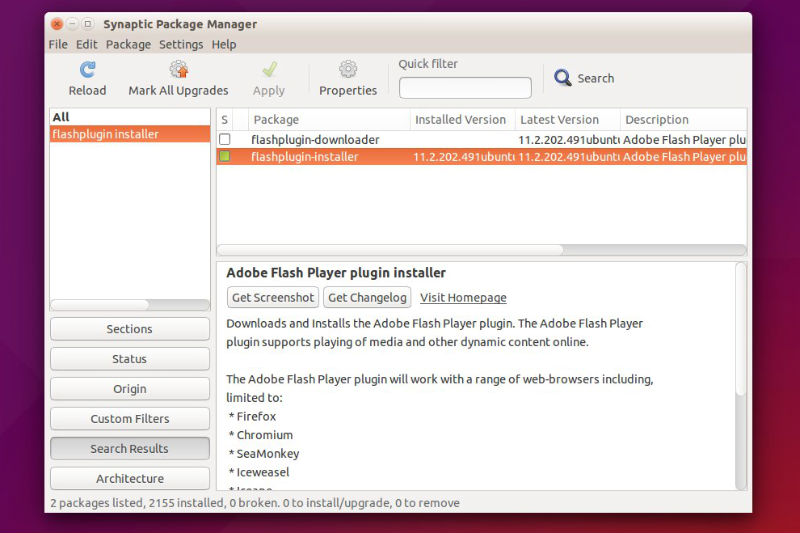
Instalacja na Ubuntu Linux
Potrzebna technologia nie jest już ulepszona dla systemu operacyjnego Linux. Teraz instalacja flash odtwarzacza najnowszej wersji dla tego systemu operacyjnego jest niemożliwa. Możesz użyć najnowszych wersji platformy za pośrednictwem przeglądarki Google Chrome. Możesz także „dostać” wtyczkę z Chromium, ale stabilność jego pracy będzie kwestionowana. Dlatego mając ustalony chrom, stosowanie technologii jest bardziej rozsądne. Na początek rozważymy alternatywne rozwiązanie, jak zainstalować Flash Player na Ubuntu.
- Uruchom menedżera aplikacji z paska zadań.
- Wybierz „Edycja” - „źródła” i dodaj nowe źródło na pierwszej karcie - Konfigurowanie „Aplikacje chronione prawem autorskim lub innymi przepisami”. W Ubuntu aktualizacja Flash Player może być podobnie.
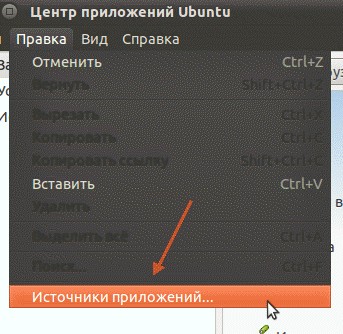
- Poczekaj, aż bieżące źródła danych zostaną zaktualizowane. Następnie przejdź do sklepu (menedżer aplikacji).
- Znajdź odtwarzacz Flash dla OS Ubunta „Pepper Flash Player” w sklepie aplikacji. To podobne rozwiązanie od Adobe Player.
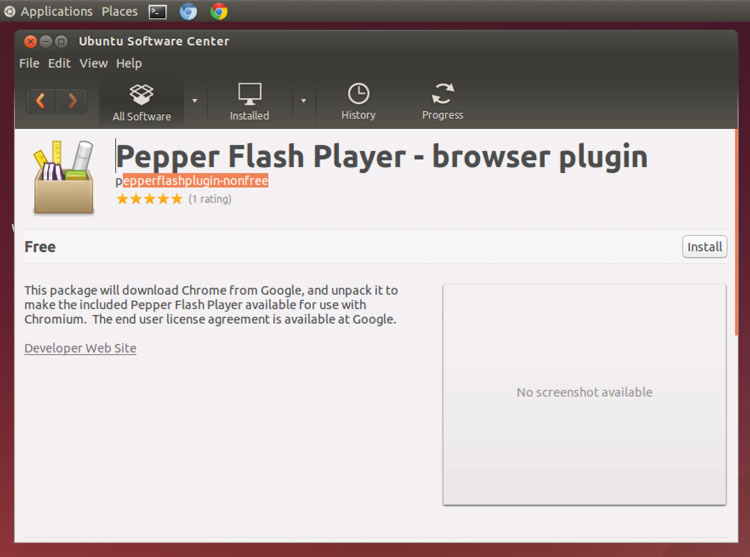
- Zainstaluj to. Jest to faktyczny, stale aktualizowany program, który należy zainstalować.
Jeśli chcesz wiedzieć, jak zainstalować Adobe Flash Player na Ubuntu, zrób to w następujący sposób.
Instalacja gracza ręcznie
Najpierw musisz przejść na oficjalną stronę programu. Znajdź w pliku „instalacja” z formatem ”.SMOŁA.Gz "i pobierz go. Zauważ, że chociaż Adobe Flash Player, Ubuntu nie pozwala na zainstalowanie innych działań. Będziesz musiał rozpakować zawartość archiwum, gdzie znajdują się wtyczki przeglądarki. Użyj poleceń terminali:
Sudo tar xvzf install_flash_player_11_linux.i386.SMOŁA.GZ -C/usr/lib/mozilla/wtyczki
Sudo rm -r/usr/lib/mozilla/wtyczka/usr
Pozwoli to zainstalować flash odtwarzacz dla Ubuntu, po czym będzie on śledzony.
Jeśli chcesz usunąć zainstalowaną wtyczkę, wykonaj polecenie:
Sudo rm/usr/lib/mozilla/wtyczka/libflashplayer.Więc
Będzie to działać na ręcznie zainstalowaną wtyczkę.
Wnioski
W tym materiale szczegółowo zbadaliśmy, jak zainstalować odtwarzacz flash na Ubuntu - zarówno standardowa, jak i dobra alternatywa. Oba rozwiązania mogą doskonale zaspokoić potrzeby wyświetlania treści w sieci. Mamy nadzieję, że będziesz zadowolony z korzystania z tej platformy multimedialnej.
Zostaw swoje komentarze i pytania w artykule, podziel się swoimi opiniami i sugestiami! Z przyjemnością zobaczymy cię ponownie na naszej stronie internetowej.
- « Kupowanie licencji i aktywowanie Adobe Photoshop CS6 i CC2015
- Włączenie NPAPI do Yandex.Przeglądarka »

